Q&Aナンバー【9408-5849】更新日:2014年4月18日
このページをブックマークする(ログイン中のみ利用可)
[Windows Media Player 12] グラフィックイコライザーの使い方を教えてください。
| 対象機種 | すべて |
|---|---|
| 対象OS |
|
 質問
質問
Windows Media Player 12でのグラフィックイコライザーの使い方を教えてください。
 回答
回答
Windows Media Player 12でのグラフィックイコライザーの使い方は、次のとおりです。
次の項目を順番に確認してください。

グラフィックイコライザーとは、音の周波数範囲を調整して、音楽の聴こえ方を向上させる機能です。
1番目の確認項目グラフィックイコライザーを表示する
次の手順で、グラフィックイコライザーを表示します。

お使いの環境によっては、表示される画面が異なります。
- Windows Media Player を起動します。
- 右下にある四角が3つと矢印が1つ描かれた「プレイビューに切り替え」ボタンをクリックします。
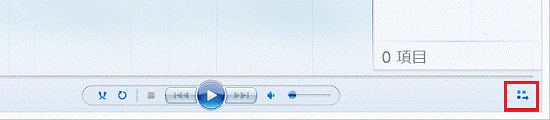
- Windows Media Player がプレイビューで表示されます。
Windows Media Player の何もないところを右クリックし、表示されるメニューから、「拡張設定」→「グラフィック イコライザー」の順にクリックします。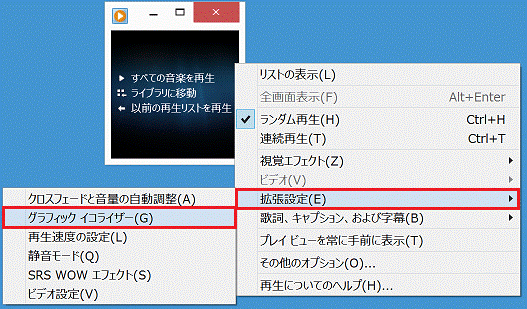
- 「グラフィックイコライザー」が表示されます。
必要に応じて設定します。
詳しくは、「グラフィックイコライザーで設定する」をご覧ください。
- 設定が終わったら、「×」ボタンをクリックし、「グラフィックイコライザー」を閉じます。
- Windows Media Player の「ライブラリに移動」ボタンをクリックします。
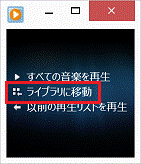
- Windows Media Player がライブラリで表示されます。
「×」ボタンをクリックし、Windows Media Player を終了します。
2番目の確認項目グラフィックイコライザーで設定する
グラフィックイコライザーで設定できる項目は、次のとおりです。
次の場合に応じた項目を確認してください。
オン / オフを設定する
グラフィックイコライザーのオン / オフの切り替えは、「オフにする」または「オンにする」をクリックします。
- グラフィックイコライザーがオンの場合
「オフにする」と表示され、つまみやスライダーオプションなどが設定できます。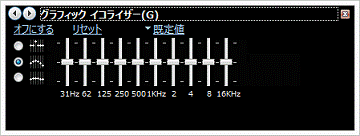
- グラフィックイコライザーがオフの場合
「オンにする」と表示されます。
「オンにする」以外は、灰色で表示され設定はできません。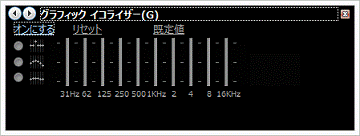
イコライザーのつまみ(スライダー)を調整する
イコライザーのつまみを調整するときに使用する設定項目は、次のとおりです。
- スライダーオプション
つまみを個々に動かすのか、1つのつまみを動かしたときに、その他のつまみも連動して動かすのかを設定できます。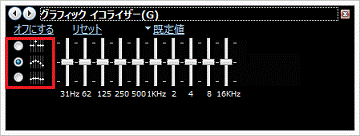
- イコライザーのつまみを調整する
イコライザーのつまみをクリックしたまま上下に動かし、調節します。
- リセット
「リセット」をクリックすると、つまみがすべて「0」の位置に移動します。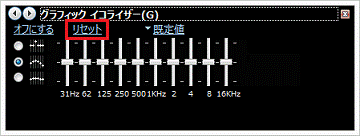
ロックやジャズなどジャンルに応じた設定を読み込む
ロックやジャズなどジャンルに応じた設定が用意されています。
用意されている設定を読み込むには、「リセット」の右側に表示されている文字(初期設定では「既定値」)をクリックし、表示されるメニューから、お好みのジャンルをクリックします。
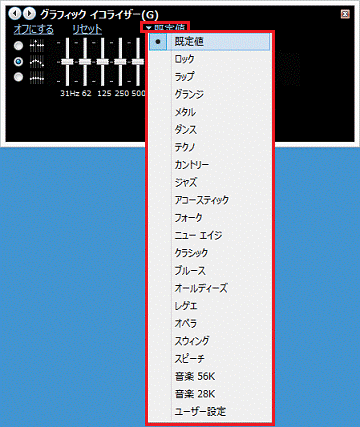

「ユーザー設定」をクリックすると、前回イコライザーを手動で調整したときの設定が読み込まれます。
「ユーザー設定」の設定は、自動で保存されます。
なお、「ユーザー設定」を手動で保存することはできません。



